3D手游网提供好玩的手机游戏下载,每天推荐精品安卓手游和安卓移植网游app,并整理了热门游戏攻略、软件教程、资讯等内容。欢迎收藏
估计还有很多朋友都很疑惑钉钉表单如何设置共享,下文就是小编为大家分享的共享表单操作步骤一览,想要快速解决这个问题的玩家们快来这里参考一下。
1、运行手机钉钉软件并登录,然后点击页面底部中间“工作”图标。
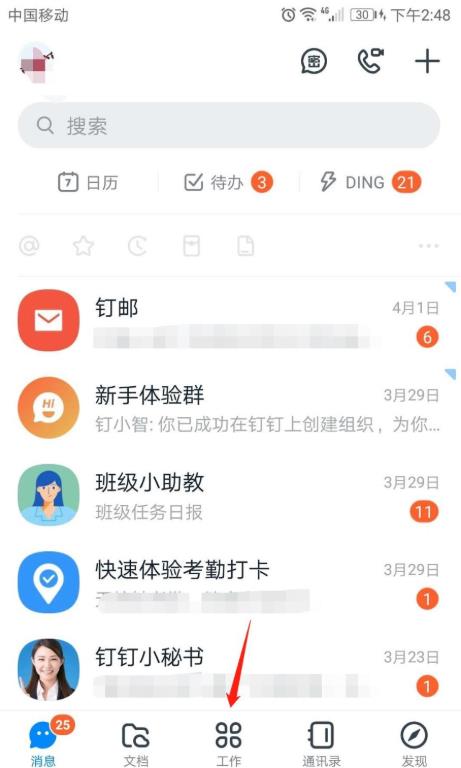
2、在钉钉“工作”页面,点击“智能填表”图标。
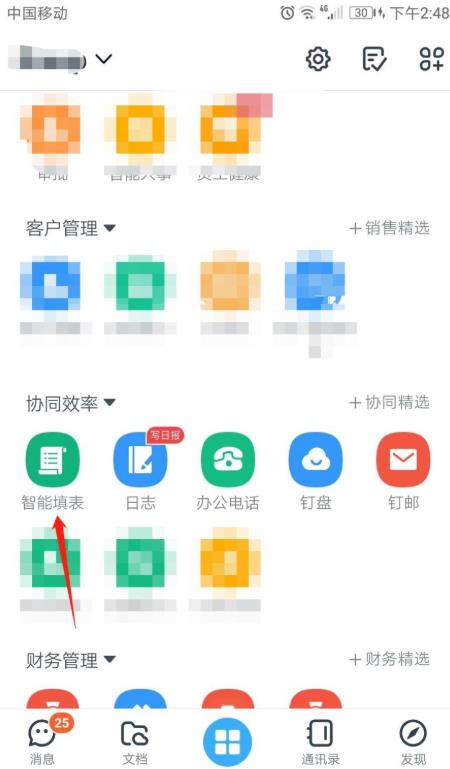
3、在钉钉“智能填表”页面,点击右下角“统计”选项。
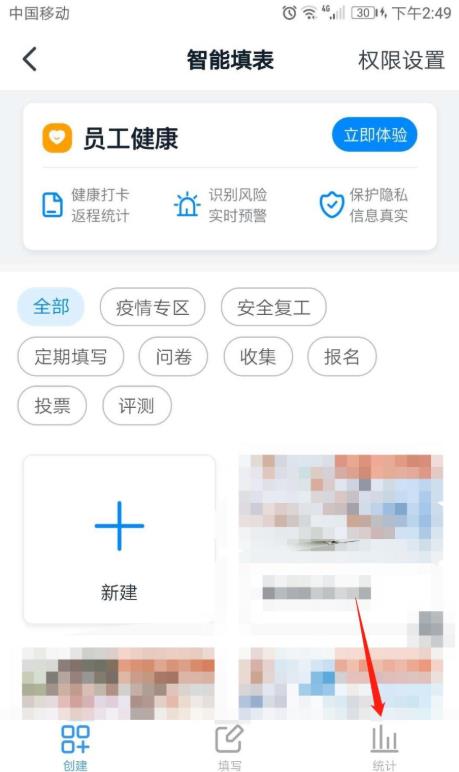
4、在“我创建的”表单列表中,点击要操作表单的“统计”图标。
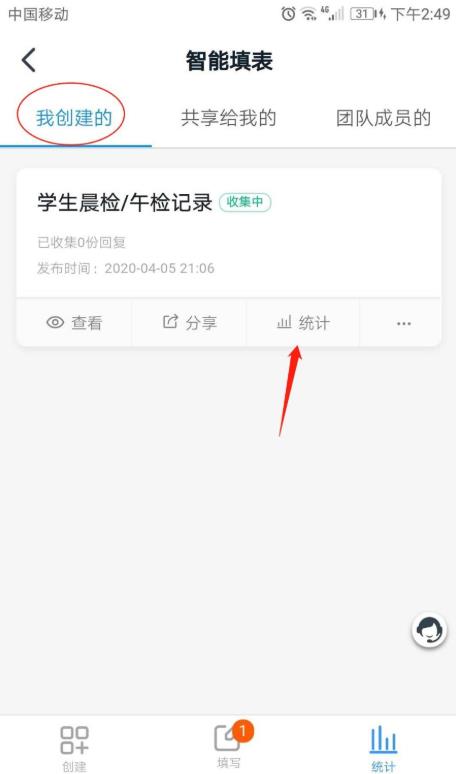
5、在表单“数据统计”下面,点击“设置共享人”按钮。
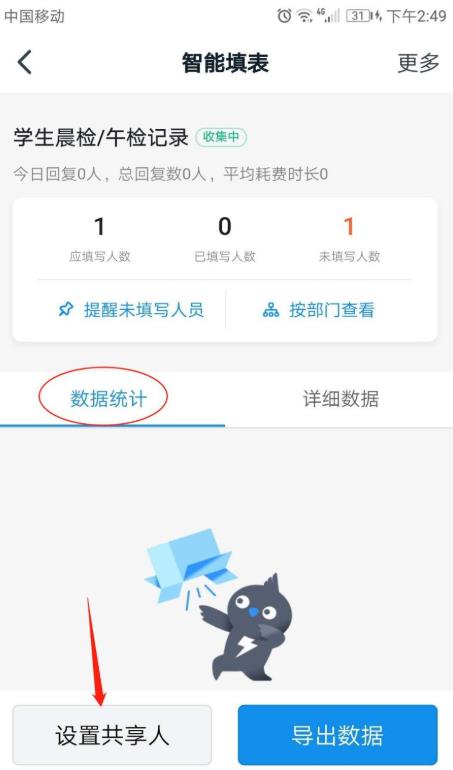
6、在“设置共享人”页面,点击“添加人员”按钮。
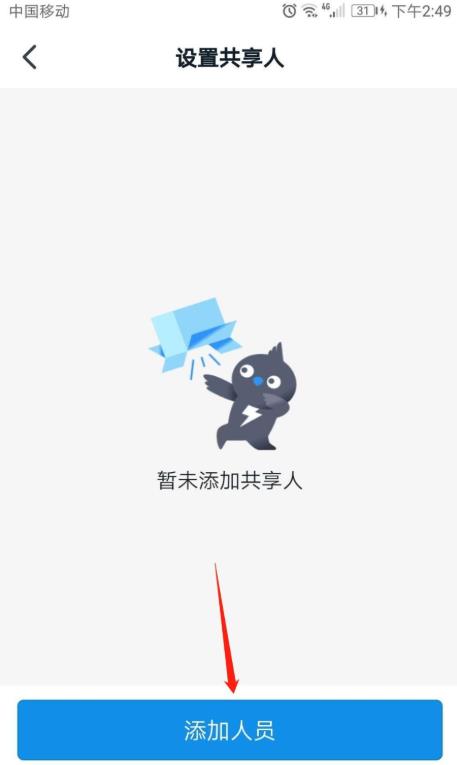
7、在“选择可以看统计的人”界面,点击共享人,然后点击“确定”按钮即可。
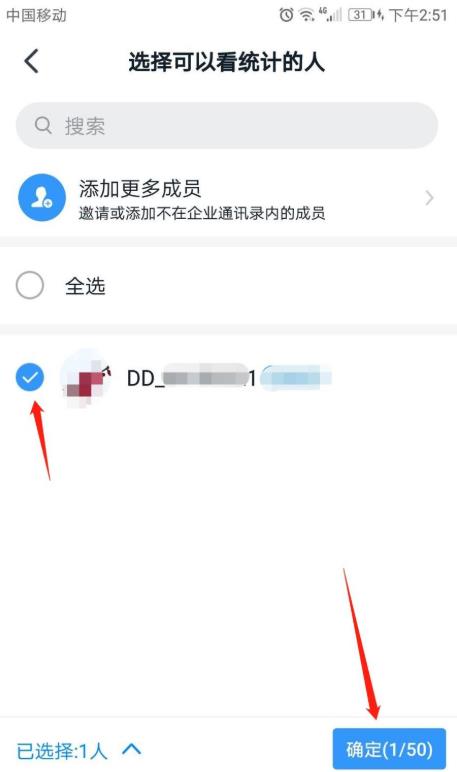
8、设置成功!被共享人可以在“智能填表-统计-共享给我的”查看数据。
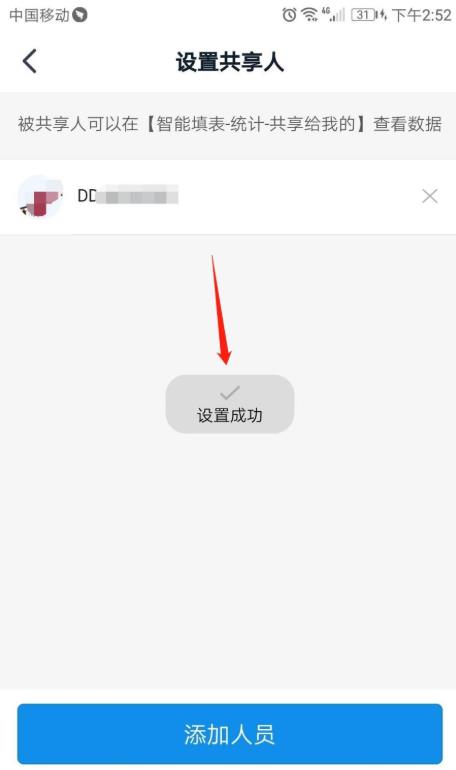
喜欢小编带来的相关介绍吗?喜欢的话就请大家多多关注。
版权声明:本文内容由互联网用户自发贡献,该文观点仅代表作者本人。本站仅提供信息存储空间服务,不拥有所有权,不承担相关法律责任。如果发现本站有涉嫌抄袭侵权/违法违规的内容,欢迎发送邮件至【】举报,并提供相关证据及涉嫌侵权链接,一经查实,本站将立刻删除涉嫌侵权内容。
本文标题:【钉钉表单如何设置共享】
本文链接:http://www.3dshouyou.com/biz/43501.html
上一篇:微信视频号如何加公众号链接
下一篇:钉钉如何复制表单